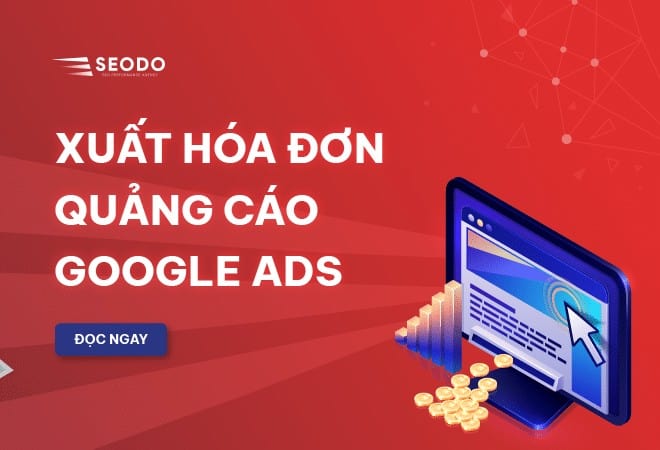Làm thế nào để tạo tài khoản Google Ads và quảng cáo các sản phẩm và dịch vụ của bạn trên Google? Nếu bạn vẫn chưa biết cách, bài viết sau đây của SEODO sẽ hướng dẫn chi tiết 3 bước tạo tài khoản Google Ads “bài bản hàng đầu”. Hãy khám phá ngay bài viết này nhé!
>>> Bạn có thể xem thêm Tổng quan kiến thức nền tảng Google AD là gì từ A-Z Mới nhất!
1. Bước 1: Lưu ý – tạo tài khoản google ads
Trên trang Google Ads, hãy nhấp vào nút “Bắt đầu ngay” màu xanh lam ở góc bên trái. Chọn địa chỉ email bạn muốn đăng ký. Nếu bạn đã có tài khoản Google (Gmail), hãy sử dụng địa chỉ đó. Nếu muốn người khác có thể sử dụng tài khoản Google Ads của mình, bạn có thể mời họ sau khi tạo.
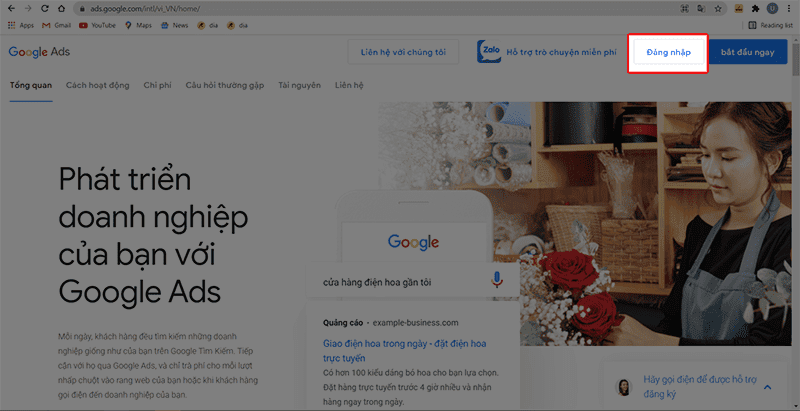
>>>Đọc thêm: Cách Khắc Phục Tài Khoản Google Ads Bị Tạm Ngưng Dễ Dàng
2. Bước 2: Đăng nhập
Nếu bạn đã có tài khoản Google (tức là bạn đã sử dụng một dịch vụ khác của Google, ví dụ như Gmail), hãy nhập địa chỉ email và mật khẩu Google của bạn, sau đó nhấp vào Đăng nhập.
Nếu bạn chưa có tài khoản Google hoặc muốn đăng nhập bằng một địa chỉ email mới, hãy nhấp vào nút Tạo tài khoản ở cuối màn hình và làm theo hướng dẫn để tạo và xác minh tài khoản Google mới của bạn. Cách tạo tài khoản Google Ads vô cùng đơn giản và nhanh chóng.
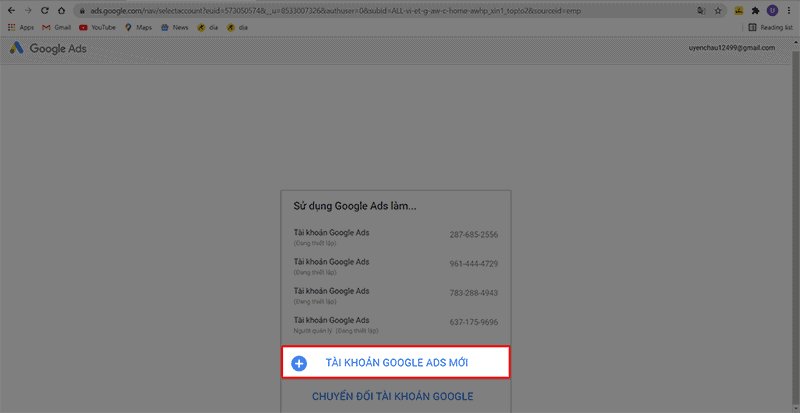
3. Bước 3: Mục tiêu quảng cáo chính của bạn là gì? – tạo tài khoản google ads
Trong bước này, Google Ads sẽ hỏi bạn muốn xem kết quả nào. Bạn chọn từ mô tả chính xác nhất về mục tiêu đã đặt ra. Hơn thế, bạn cũng có thể tăng doanh số bán hàng hoặc khách hàng tiềm năng trên trang web.
Chế độ chuyên gia → Khi chuyển sang chế độ này trong Google Ads, bạn sẽ thấy các bước sau:
- Tại đây, bạn có thể chọn mục tiêu quảng cáo của mình chi tiết hơn một chút. Nếu bạn chỉ muốn đăng ký tài khoản mà không có chiến dịch quảng cáo, vui lòng nhấp vào nút sau → ở góc dưới bên trái (Tạo tài khoản không có chiến dịch).
- Nếu bạn muốn tạo chiến dịch quảng cáo ngay lập tức, bạn có thể chọn loại chiến dịch bạn muốn trong bước tiếp theo. Bạn có thể chọn giữa tìm kiếm, mua sắm thông minh hoặc chiến dịch hiển thị, video, v.v
- Khi bạn đã nhập tên công ty và tên trang web của mình, hãy thực hiện theo các bước bên dưới theo hướng dẫn của Google Ads.
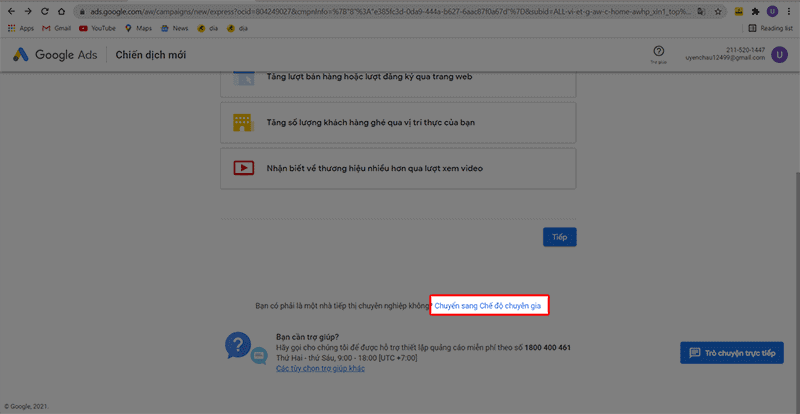
>>>Đọc thêm: Hướng Dẫn 6 Bước Đăng Ký Tài Khoản Google Dễ Dàng với cả người mới
4. Bố cục cơ bản của Google Ads
Google có 3 bố cục cơ bản mà bạn nên tìm hiểu để dễ dàng sử dụng hơn khi tạo tài khoản Google Ads. Cụ thể như phần dưới dưới đây tôi cung cấp đến cho bạn, hãy tìm hiểu ngay nhé!
Cài đặt
- Dữ liệu Công ty -> Bạn có thể sử dụng các nguồn dữ liệu công ty và nguồn cấp dữ liệu khác nhau trong tài khoản của mình. Bạn có thể quản lý các tài nguyên này trong phần Dữ liệu công ty.
- Truy cập và Bảo mật -> Bạn có thể kiểm soát quyền truy cập vào tài khoản của mình cho những người khác. Đừng cung cấp cho họ mật khẩu tài khoản của bạn!
- Tài khoản được liên kết -> Phần này cho phép bạn theo dõi việc liên kết tài khoản Google Ads của mình với các tài khoản trên các dịch vụ khác do Google cung cấp.
- Giao dịch -> Tại đây, bạn có thể đặt thanh toán và ngân sách cho tín dụng Google Ads của mình.
- Google Merchant Center -> tài khoản Google Merchant Center của bạn được dùng để tải sản phẩm lên, sau đó bạn có thể liên kết tài khoản Google Ads của mình với Google Merchant.
Đo lường
- Cài đặt đo lường chuyển đổi -> trong phần Đo lường -> Chuyển đổi. Cài đặt theo dõi chuyển đổi là một trong những cài đặt cơ bản cần thiết để đánh giá đúng và tối ưu hóa các chiến dịch PPC.
Bản tóm tắt
- Chiến dịch -> Tại đây, bạn sẽ tìm thấy tổng quan về các chiến dịch mà bạn đã tạo trong Google Ads bằng cách sử dụng biểu đồ và bảng.
- Từ khóa -> Các cụm từ cho phép đối sang quảng cáo mà bạn tạo với các cụm từ khác khi mọi người đang tìm kiếm.
- Nhà xuất bản -> Trong phần này, bạn có thể quản lý danh sách tiếp thị lại của mình, nơi bạn có thể kiểm soát đối tượng nào nhìn thấy các chiến dịch Google Ads của mình.
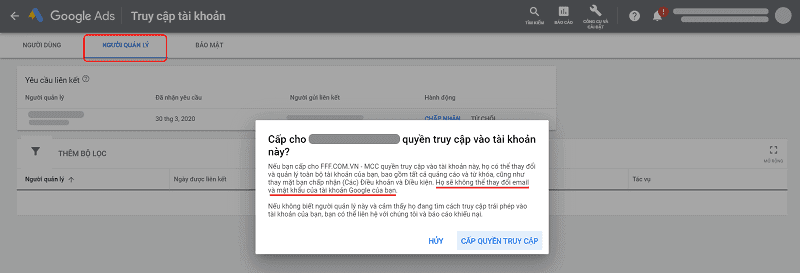
>>>Đọc thêm: Thực hành ngay Cách Viết Mẫu Quảng Cáo Google Ads khiến người đọc “CLICKs” mỗi ngày
5. Các cài đặt riêng lẻ khi tạo tài khoản Google ADS
Khi tạo tài khoản Google Ads có các cài đặt riêng lẻ bạn có biết không? Và các cài đặt riêng lẻ có ý nghĩa như thế nào? Hãy cũng giải đáp ở dưới dưới đây nhé!
5.1 Lập hóa đơn và thanh toán
Trong phần “Lập hóa đơn và thanh toán”, bạn sẽ cần nhập thông tin cần thiết để khởi chạy quảng cáo của mình. Kiểm soát ai sẽ bị tính phí cho các giao dịch liên quan đến quảng cáo và cách bạn muốn họ thanh toán. Phương thức thanh toán cho quảng cáo là trả cho mỗi lần nhấp chuột (PPC). Có nghĩa là thanh toán được thực hiện khi khách hàng nhấp vào quảng cáo của bạn.
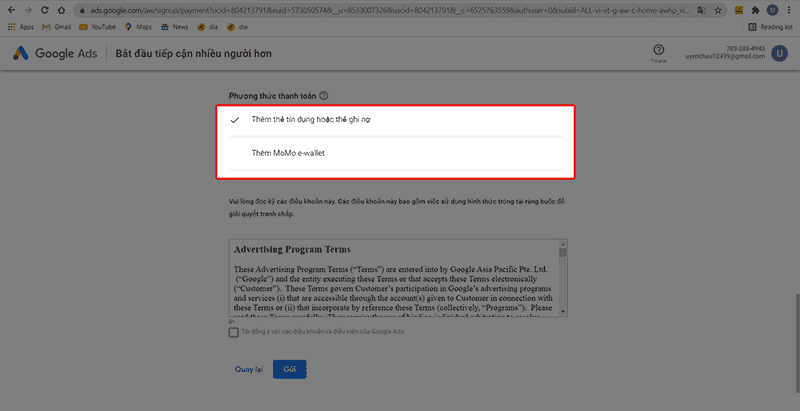
5.2 Dữ liệu kinh doanh
Bạn có thể sử dụng các nguồn dữ liệu kinh doanh và nguồn cấp dữ liệu khác nhau trong tài khoản của mình. Bạn có thể quản lý các nguồn này trong phần Dữ liệu kinh doanh.
5.3 Quyền truy cập tài khoản – tạo tài khoản google ads
Như đã đề cập ở phần đầu của bài viết này, bạn có thể thiết lập thêm quyền truy cập vào tài khoản của mình cho những người khác. Đừng cung cấp cho bất kỳ ai mật khẩu của bạn! Trong cài đặt quyền truy cập tài khoản của bạn, hãy tạo quyền truy cập được chia sẻ dựa trên địa chỉ email của bạn. Sau đó, bạn chọn những người sẽ có quyền truy cập trong tài khoản của bạn. Bạn có thể thêm và xóa các tài khoản khỏi quyền truy cập này theo thời gian.
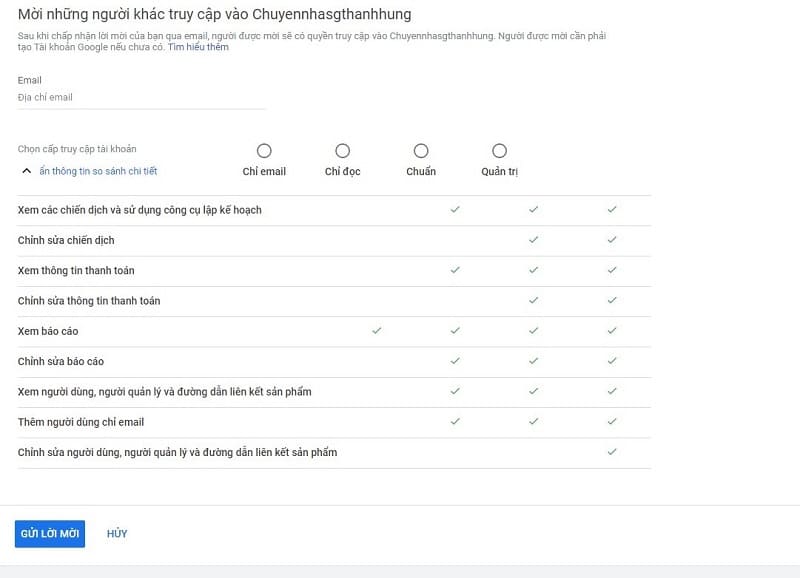
5.4 Các tài khoản được liên kết
Phần này cho phép bạn theo dõi việc liên kết tài khoản Google Ads của mình với các tài khoản trên các dịch vụ khác do Google cung cấp. Vì vậy, mọi thứ được tổ chức nằm trong tầm kiểm soát của bạn.
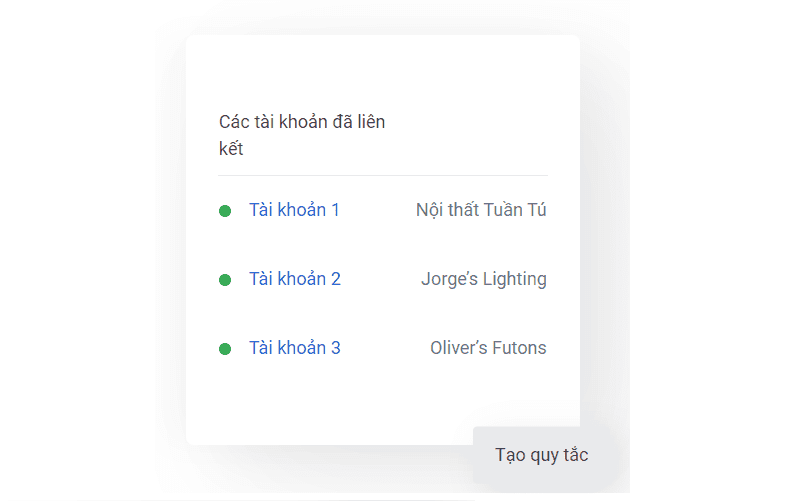
5.5 Tùy chọn – tạo tài khoản google ads
Trong Tùy chọn, bạn thiết lập thông tin cơ bản về tài khoản của mình. Ví dụ như ngôn ngữ và định dạng số, quốc gia, múi giờ, v.v.
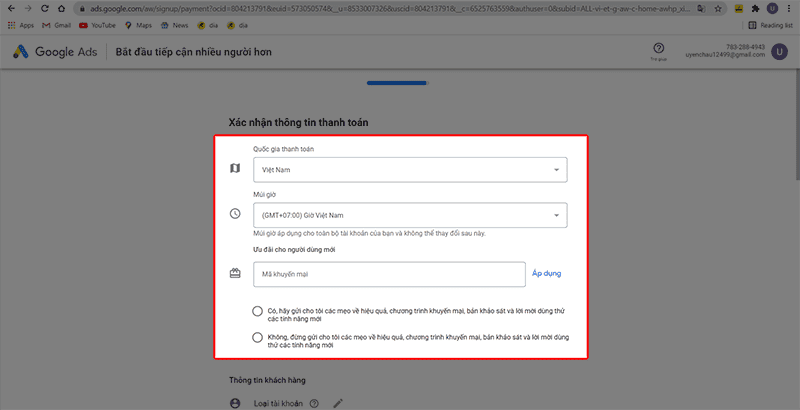
5.6 Google Merchant Center
Google Merchant Center được sử dụng để tải lên thông tin chi tiết về cửa hàng của bạn. Liệt kê các sản phẩm, trước tiên bạn phải tải quảng cáo của mình lên hệ thống này. Sau đó, liên kết quảng cáo đó với Google Ads.
Đó là cách tạo tài khoản Google Ads nhanh chóng và thiết lập đơn giản. Tiếp theo, bạn chỉ cần tạo chiến dịch quảng cáo đầu tiên cho các sản phẩm của mình. Tuy nhiên, để có hiệu suất tốt nhất, trước tiên bạn phải tạo một tài khoản trong Google Analytics và Google Merchant Center.
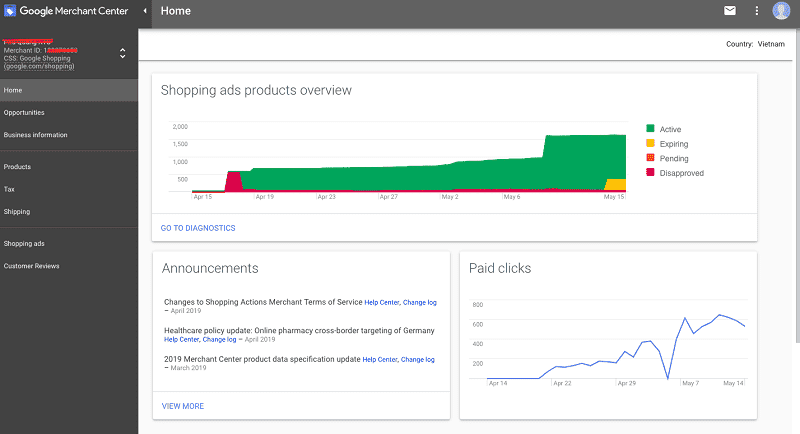
Trên đây là toàn bộ thông tin về 3 bước tạo tài khoản Google Ads chỉ trong 15 phút. Hi vọng qua bài viết này, bạn đã có thêm những kiến thức cơ bản về Google Ads. Nếu còn gì thắc mắc, hãy liên hệ với SEODO để được đội ngũ Admin giải đáp ngay nhé!
Cùng chinh phục Google Ads với các bài viết được chúng tôi chọn lọc kỹ lưỡng
- 3 bước tạo tài khoản Google Ads cực kì ĐƠN GIẢN
- Cách viết mẫu quảng cáo Google ads đột phá TRAFFIC 2025
- Cách đặt giá thầu Google ADS “Hiệu quả CAO”
- Các loại đối sánh từ khóa Google Ads phân loại “CHI TIẾT”
Câu hỏi thường gặp:
3 bước tạo tài khoản Google Ads cực kì ĐƠN GIẢN 2025
Bước 1: Lưu ý – tạo tài khoản google ads
Bước 2: Đăng nhập
Bước 3: Mục tiêu quảng cáo chính của bạn là gì? – tạo tài khoản google ads
Các cài đặt riêng lẻ khi tạo tài khoản Google ADS
1 Lập hóa đơn và thanh toán
2 Dữ liệu kinh doanh
3 Quyền truy cập tài khoản – tạo tài khoản google ads
4 Các tài khoản được liên kết
5 Tùy chọn – tạo tài khoản google ads
6 Google Merchant Center